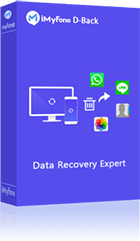Facebook Messenger-де керемет хабарлама жазып, оны жібермес бұрын "кері қайтару" түймесін басқан кезіңіз болды ма? Біз бәріміз сол жағдайға тап болдық! Өкінішке орай, Facebook Messenger қолданбасында жіберілмеген хабарламаларды қолданбаның өзінде қалпына келтіру мүмкіндігі жоқ. Бірақ алаңдамаңыз, iPhone/Android Messenger-де жіберілмеген хабарламаларды қалай көруге болады деген әдістер бар. Бұл мақалада Messenger-де жіберілмеген хабарламаларды көрудің 5 түрлі әдісі ұсынылған. Олардың бірі сізге сәйкес келуі мүмкін! Егер сіз жойылған хабарламаларды қалпына келтіру қажет болса, бізде де керемет әдіс бар. Оны тексеріп көріңіз!
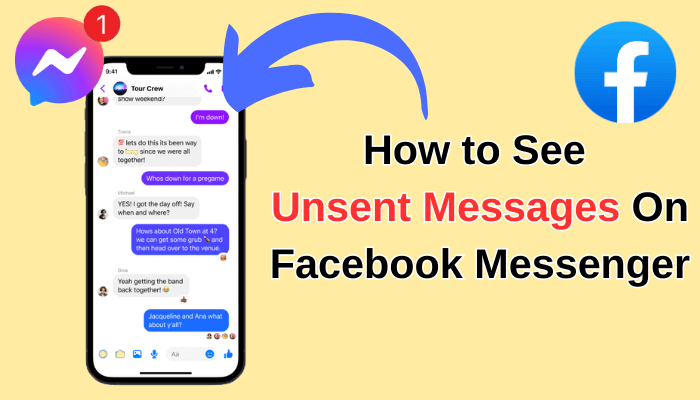
- 1-бөлім: Біреу Facebook Messenger-де жіберілмеген хабарламаны көре ала ма?
- 2-бөлім: Messenger-де жіберілмеген хабарламаларды көрудің 5 әдісі
- 1-әдіс: Телефоныңыздың хабарландыруларын тексеріңіз
- 2-әдіс: Десктоп Messenger хабарландырулары
- 3-әдіс: Messenger Lite
- 4-әдіс: iPhone-ның Шығыс жәшігін тексеріңіз
- 5-әдіс: Электрондық пошта жәшігіңізді тексеріңіз
- 3-бөлім: iPhone-да жойылған мәтіндік хабарламаларды қалай қалпына келтіруге болады?
- 4-бөлім: Messenger-де жіберілмеген хабарламалар туралы жиі қойылатын сұрақтар
1-бөлім: Біреу Facebook Messenger-де жіберілмеген хабарламаны көре ала ма?
Мұнда Facebook Messenger-де жіберілмеген хабарламаны көрудің бірнеше жолы бар:
- Егер телефоныңыздың хабарландыру параметрлері хабарламаның алдын ала қарауын көрсетсе, сіз хабарландыру тарихында жіберілмеген хабарламаны көре аласыз.
- Хабарландыруларыңызды синхрондайтын қолданбаны пайдаланып Facebook Messenger-де жіберілмеген хабарламаларды көре аласыз.
- iPhone-дағы Messenger қолданбасы пайдаланушыларға жіберілмеген хабарламаларды көруге мүмкіндік беретін оңтайландырылған Шығыс жәшігі мүмкіндігін қамтиды.
- Егер сіз компьютерде Messenger қолдансаңыз, жіберілмеген хабарлама мазмұны компьютеріңіздің хабарландыру тарихында қысқаша көрсетілуі мүмкін.
- Егер сіз Messenger үшін электрондық пошта хабарландыруларын қосқан болсаңыз, қолданба сіздің электрондық пошта жәшігіңізге хабарландыру жібереді
Оны дәл қалай жасау керектігін білгіңіз келе ме? Уайымдамаңыз, біз төменде Messenger-де жіберілмеген хабарламаларды көрудің егжей-тегжейлі әдістерін таныстырамыз. Егер сіз iPhone-дағы жойылған мәтіндік хабарламаларды тікелей қалпына келтіргіңіз келсе, оларды тез табу үшін осы бөлімге өтіңіз!
2-бөлім: Messenger-де жіберілмеген хабарламаларды көрудің 5 әдісі
Messenger-де жіберілмеген хабарламаларды тікелей көрудің кепілді жолы болмаса да, құрылғыңызға және хабарландыру параметрлеріңізге байланысты келесі әдістерді қолданып көруге болады:
1 Телефоныңыздың хабарландыруларын тексеріңіз
Бұл жіберілмеген хабарламаларды көрудің ең көп таралған тәсілі. Messenger-де хабарлама жіберілгенде (және содан кейін жіберілмегенде), телефоныңыз хабарландыру параметрлеріне байланысты хабарлама мазмұнын көрсететін хабарландыруды көрсетуі мүмкін.
Messenger хабарландырулары телефоныңыздың параметрлерінде қосылғанына және хабарландырудың алдын ала қарауы тек хабарламаның алынғанын көрсететін хабарландыру емес, хабарлама мазмұнын көрсететініне көз жеткізіңіз.
Android-де:
- Соңғы хабарландырулар: Егер хабарландыру әлі жойылмаса, ағымдағы хабарландыруларды көру үшін экранның жоғарғы жағынан төмен сырғытыңыз.
- Ескі хабарландырулар: Жіберілмей тұрып алынған хабарламалар үшін хабарландыру тарихына қол жеткізе аласыз:
1-қадам: Телефоныңыздағы Параметрлер қолданбасын ашыңыз.
2-қадам: Қолданбалар және хабарландырулар (немесе құрылғыңызға байланысты ұқсас сөздер) тармағын таңдаңыз.
3-қадам: Хабарландыру тарихын табыңыз және түртіңіз. (Бұл кейбір құрылғыларда Дыбыс және хабарландыру бөлімінде болуы мүмкін.)
Ескерту:
Егер Хабарландыру тарихы қосылған болса, сіз өткен хабарландырулардың тізімін көресіз, оған жіберілмеген хабарлама кіруі мүмкін.
iPhone-да:
Соңғы хабарландырулар: Егер хабарландыру әлі де болса, құлыптау экранынан жоғары сырғытыңыз немесе басқа кез келген экранның жоғарғы жағынан төмен сырғытыңыз.
Ескерту:
Өкінішке орай, iPhone-дар жойылғаннан кейін өткен хабарландыруларға қол жеткізу жолын ұсынбайды.
2 Десктоп Messenger хабарландырулары
Егер сіз хабарлама жіберілмеген кезде компьютерде Messenger қолдансаңыз, компьютеріңіздің хабарландыру параметрлері хабарлама мазмұнын жоғалып кетпес бұрын қысқаша көрсетуі мүмкін. Сондықтан қол жетімді болса, компьютеріңіздің хабарландыру тарихын тексерейік.
3 Messenger Lite
Шектеулі деректері немесе ескі құрылғылары бар пайдаланушыларға арналған Messenger-дің жеңілдетілген нұсқасы Messenger Lite жіберілмеген хабарламаларды әрдайым бірден жоймауы мүмкін. Messenger Lite-те жіберілмеген хабарламалардың мазмұнын жоғалып кетпес бұрын қысқаша көрген пайдаланушылар туралы хабарламалар бар.
Ескерту:
Маңызды ескерту: Бұл кепілді әдіс емес және функционалдылық қолданып отырған Messenger Lite нақты нұсқасына байланысты өзгеруі мүмкін.
4 iPhone-ның Шығыс жәшігін тексеріңіз
iPhone Messenger қолданбасында жіберілмеген хабарламаларды көруге мүмкіндік беретін "Шығыс жәшігі" мүмкіндігі туралы хабарламалар бар.
iPhone-да қол жетімді болса, Шығыс жәшігі мүмкіндігіне қалай қол жеткізуге болады:
1-қадам: iPhone-дағы Messenger қолданбасын ашыңыз.
2-қадам: Жоғарғы сол жақ бұрыштағы мәзір белгішесін (әдетте үш көлденең сызық) түртіңіз.
3-қадам: "Шығыс жәшігі" немесе "Жобалар" деп аталатын опцияны іздеңіз. Егер көрсеңіз, оны түртіңіз.
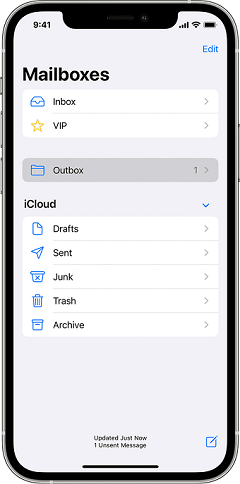
Ескерту:
Дегенмен, мынаны ескеру маңызды: Бұл функция Facebook тарапынан ресми түрде расталмаған. Оның жоспарланған болуы мүмкін, бірақ толық жүзеге асырылмаған немесе белгілі бір аймақтармен немесе тестілеу топтарымен шектелген болуы мүмкін.
5 Электрондық пошта жәшігіңізді тексеріңіз
Facebook Messenger үшін электрондық пошта хабарландырулары бар болса да, олар жіберілмеген хабарламаларды көрудің сенімді жолы болмауы мүмкін. Міне, неге:
1. Messenger-ден келген электрондық пошта хабарландырулары әдетте жіберілген хабарламалар туралы хабарлауға бағытталған, жіберілмегендер туралы емес.
2. Тіпті жіберілген хабарламалар үшін де, электрондық пошта хабарландырулары қауіпсіздік себептері бойынша нақты хабарлама мазмұнын қамтымауы мүмкін.
Сондықтан бұл әдіс жіберілмеген хабарламаларды алу үшін ұсынылмайды.
Дегенмен, Messenger үшін электрондық пошта хабарландыру параметрлерін (болашақта жіберілген хабарламалар үшін) тексергіңіз келсе, келесі қадамдарды орындауға болады:
Дегенмен, Messenger үшін электрондық пошта хабарландыру параметрлерін (болашақта жіберілген хабарламалар үшін) тексергіңіз келсе, келесі қадамдарды орындауға болады:
1-қадам: Телефоныңыздағы Facebook қолданбасын ашыңыз.
2-қадам: Жоғарғы сол жақ бұрыштағы гамбургер мәзірін (үш көлденең сызық) түртіңіз.
3-қадам: Төмен қарай айналдырып "Параметрлер және құпиялылық" тармағын түртіңіз.
4-қадам: "Параметрлер" тармағын таңдаңыз.
5-қадам: "Хабарландырулар" тармағын түртіңіз. "Хабарландыруларды қайдан аласыз" бөлімінде "Электрондық пошта" бөлімін іздеңіз. Мұнда электрондық пошта хабарландыруларының параметрлерін реттеуге болады.
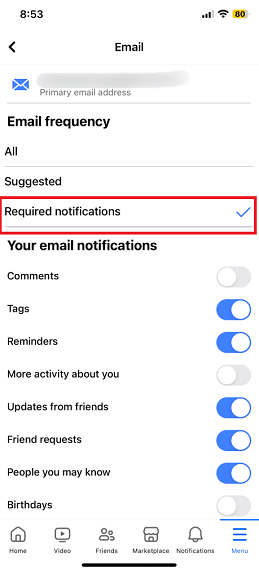
3-бөлім: iPhone-да жойылған мәтіндік хабарламаларды қалай қалпына келтіруге болады?
iPhone-дағы маңызды мәтіндік хабарламаларды жоғалттыңыз ба? Уайымдамаңыз! iMyFone D-Back сияқты деректерді қалпына келтіру бағдарламалық құралы жойылған хабарламаларды тез және оңай қалпына келтіруге көмектеседі. D-Back iPhone/Mac немесе Windows компьютерінен мәтіндік хабарламаларды, контактілерді, фотосуреттерді, бейнелерді және т.б. қоса алғанда, әртүрлі деректер түрлерін қалпына келтіре алады, тіпті сақтық көшірмеңіз болмаса да.
iPhone-да жойылған мәтіндік хабарламаларды қалпына келтіру бойынша қысқаша оқулықты осы бейнеден қараңыз
1-қадам: Қосылу және сканерлеу: iPhone немесе Android құрылғыңызды компьютерге қосып, iMyFone D-Back іске қосыңыз. "iPhone Recovery" режимін таңдаңыз.
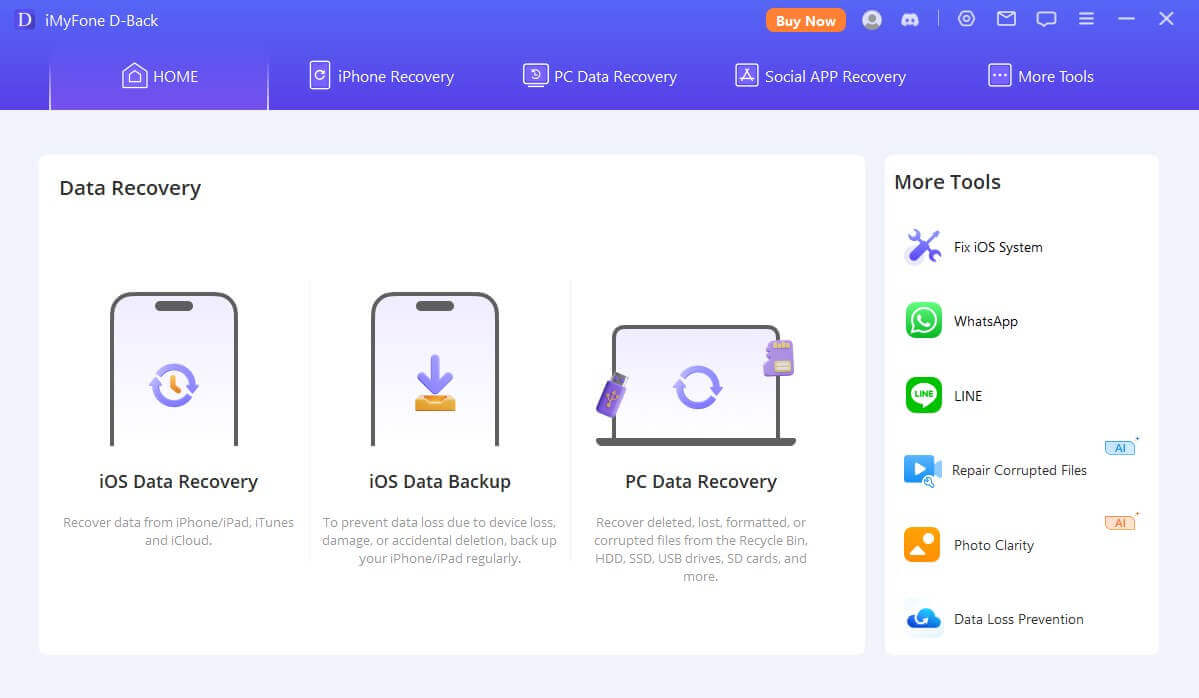
2-қадам:"Хабарламалар" немесе "Үшінші тарап IM қолданбаларын" таңдап, хабарламаларды қалпына келтіруді басымдыққа қойыңыз. Содан кейін құрылғыңыздың жадысын сканерлеуді бастаңыз.
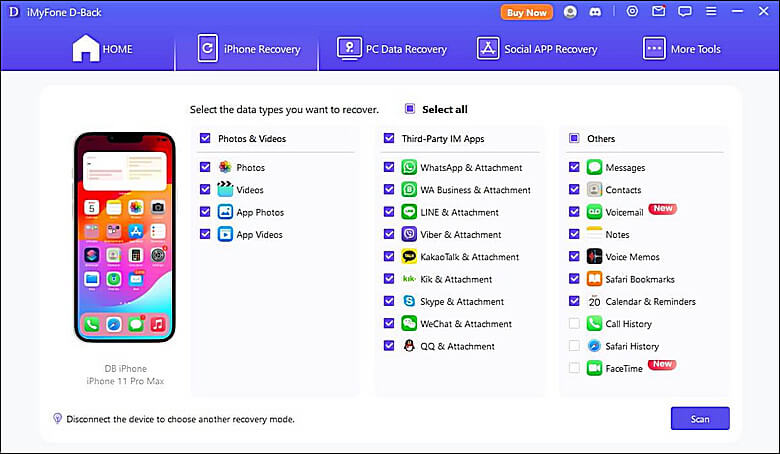
3-қадам: Алдын ала қарау және табу: Сканерлеу аяқталғаннан кейін қалпына келтірілген деректерді қарап шығыңыз. Қалпына келтіргіңіз келетін жіберілмеген хабарламаны таңдап, "Қалпына келтіру" түймесін басыңыз. Қалпына келтірілген хабарламаны компьютерде сақтау үшін орынды таңдаңыз.
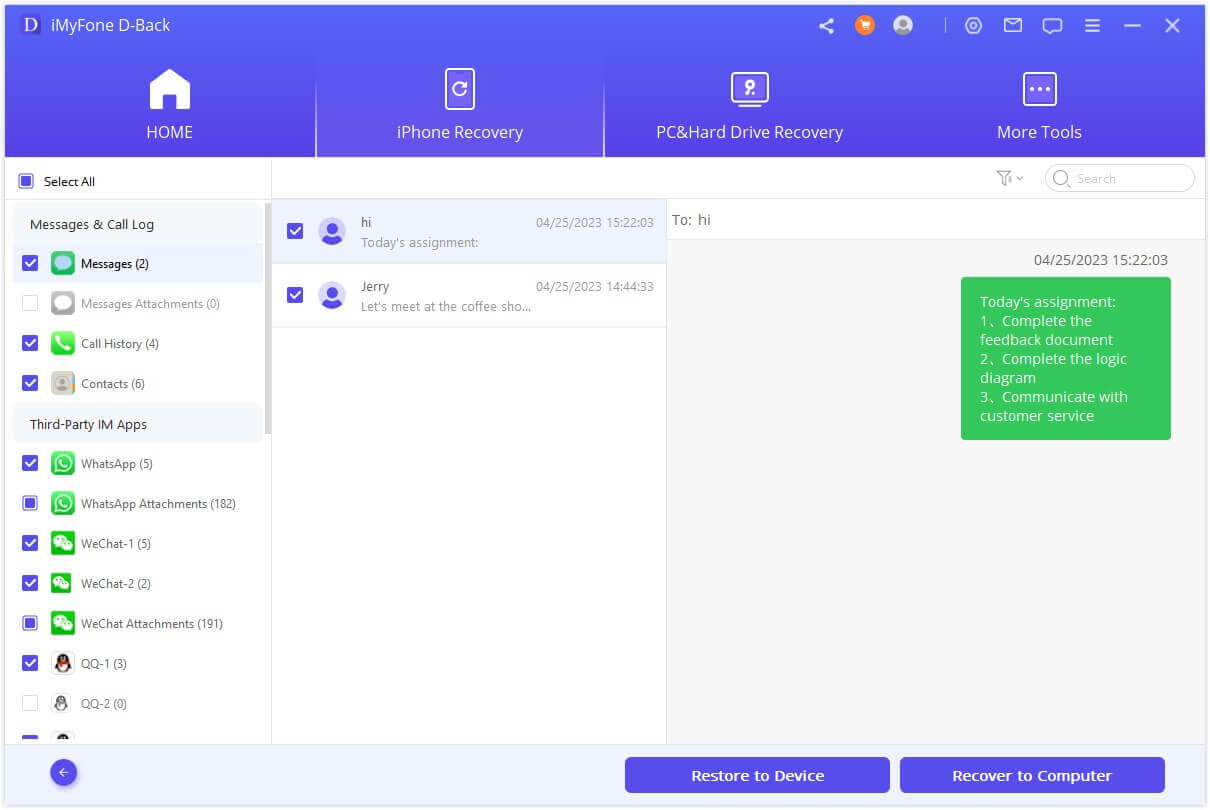
4-бөлім: Messenger-де жіберілмеген хабарламалар туралы жиі қойылатын сұрақтар
1Messenger-де хабарламаны жібермеу кезінде не болады?
Messenger топтық чаттар мен тікелей хабарламалар (DMs) үшін "хабарламаны кері қайтару" ыңғайлы мүмкіндігін ұсынады. Бұл кездейсоқ жіберілген хабарламаны қайтарып алуға немесе қателікті түзетуге мүмкіндік береді. Екі нұсқаны қарастыруға болады: Барлығына кері қайтару және Сіз үшін кері қайтару. Егер соңғысын таңдасаңыз, хабарлама тек сіздің көрінісіңізден немесе чат жағыңыздан жоғалады. Дегенмен, егер сіз бұрынғысын таңдасаңыз, хабарламаны сіз де (жіберуші) де, алушы да көрмейді.
2Неліктен мен iPhone-да хабарламаларды кері қайтара алмаймын
Егер сіз iOS 16, iPadOS 16, macOS 13 немесе одан кейінгі нұсқаларға жаңартпаған адамға хабарлама жіберіп жатсаңыз, түпнұсқа хабарлама әлі де чатта көрінеді. Тіпті хабарламаны кері қайтарғаннан кейін де, алушы түпнұсқаны чат тарихында әлі де көре алады. Міне, хабарламаны қалай кері қайтаруға болады:
1. iPhone-дағы Хабарламалар қолданбасын ашыңыз.
2. Кері қайтарғыңыз келетін хабарлама көпіршігін басып тұрыңыз.
3. "Кері қайтару" түймесін түртіңіз.
4. Сіз де, алушы да хабарламаның кері қайтарылғаны туралы растауды аласыз.
5. Хабарламаны кері қайтару оны алушының құрылғысынан жояды.
3Android-де жіберілмеген хабарламаларды қалай көруге болады?
Messenger-де жіберілмеген хабарламаларды көрудің кепілді жолы болмаса да, Android пайдаланушылары хабарламаның алдын ала қарауы үшін хабарландыру тарихын тексеруге тырыса алады. Сонымен қатар, егер Messenger үшін электрондық пошта хабарландырулары сол электрондық пошта мекенжайына қосылған болса, жіберілмеген хабарлама мазмұны электрондық пошта хабарландыруында қамтылуы мүмкін (дегенмен бұл сенімсіз).
Қорытынды
Messenger-де жіберілмеген хабарламаларды көру қиын болуы мүмкін, бірақ осы мақалада сипатталған әдістер кейбір мүмкіндіктерді ұсынады, әсіресе сіз тез әрекет етсеңіз. Тұрақты жойылған хабарламаларды (кейбір жағдайларда жіберілмеген хабарламаларды қоса) қалпына келтіру үшін iMyFone D-Back сияқты деректерді қалпына келтіру бағдарламалық құралы сақтық көшірмесіз жойылған деректерді қалпына келтірудің ықтимал шешімін ұсынады.
Есіңізде болсын, "кері қайтару" түймесін баспас бұрын әрқашан мұқият болу және маңызды сөйлесулерді қорғау үшін чаттың сақтық көшірмелерін қосу туралы ойлану жақсы тәжірибе.
iMyFone D-Back
- Хабарламалар, фотосуреттер, бейнелер сияқты деректердің кең ауқымын қолдайды
- Apple логотипінде тұрып қалу, экран қосылмау, қалпына келтіру режимінің циклі және қара экран және т.б. сияқты әртүрлі iOS мәселелерін түзетіңіз.
- AI сынған/бұзылған файлдарды, фотосуреттерді және бейнелерді жөндеу.
- Деректердің жоғалуының әртүрлі сценарийлерімен 100% жұмыс істейді.
- Әртүрлі құрылғылардан жоғалған деректерді алыңыз